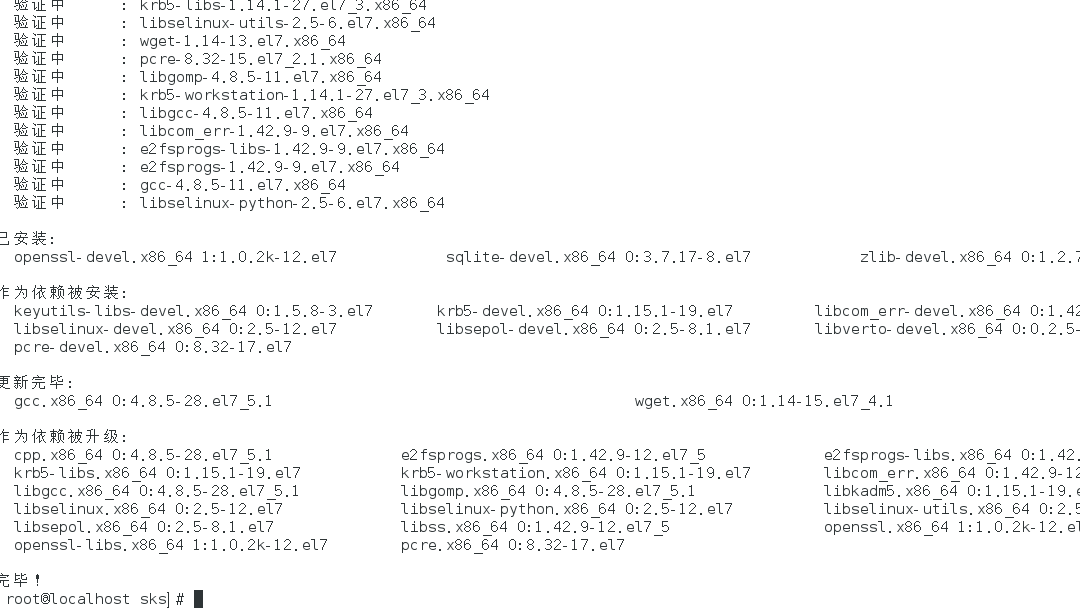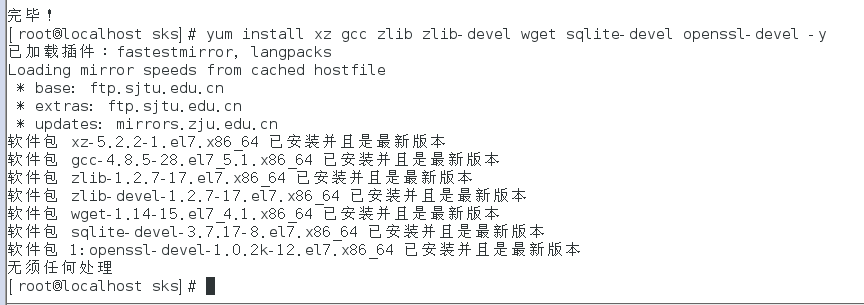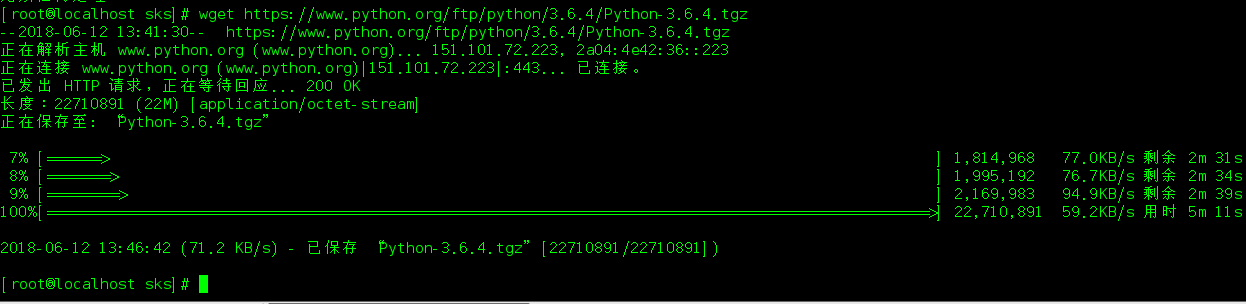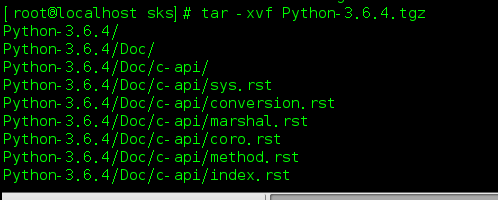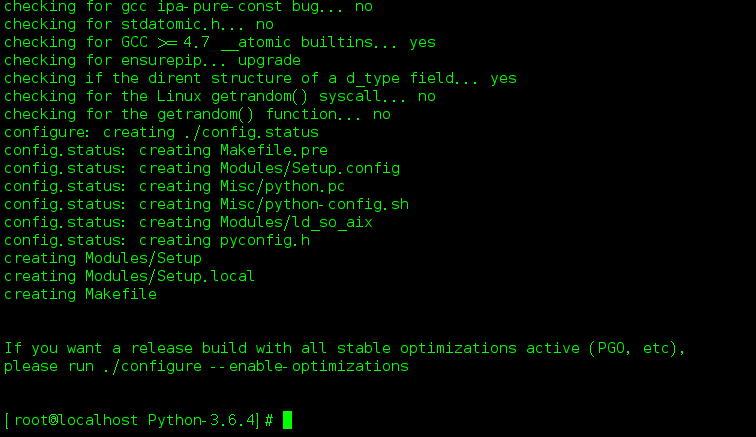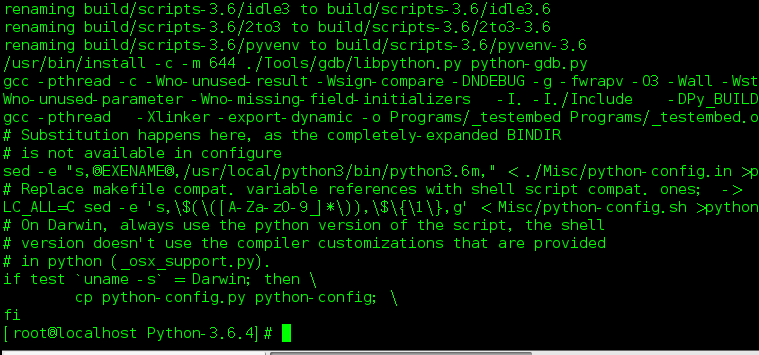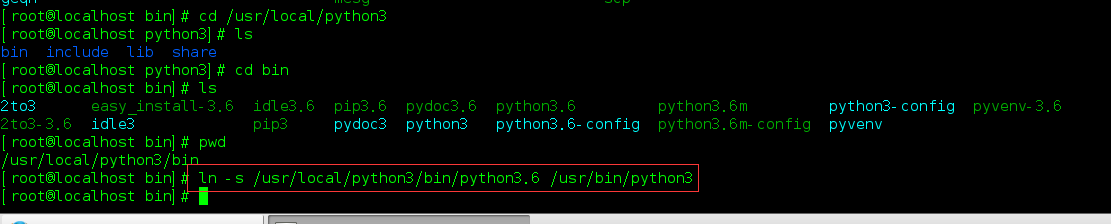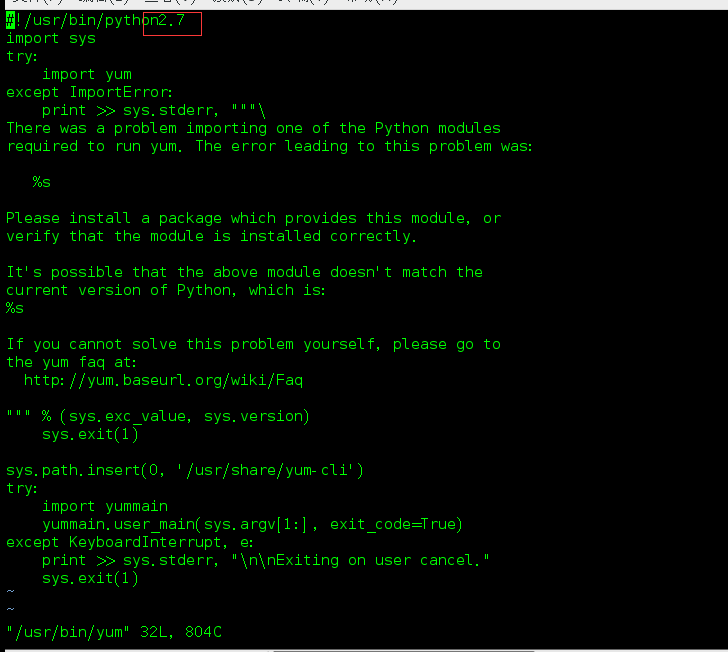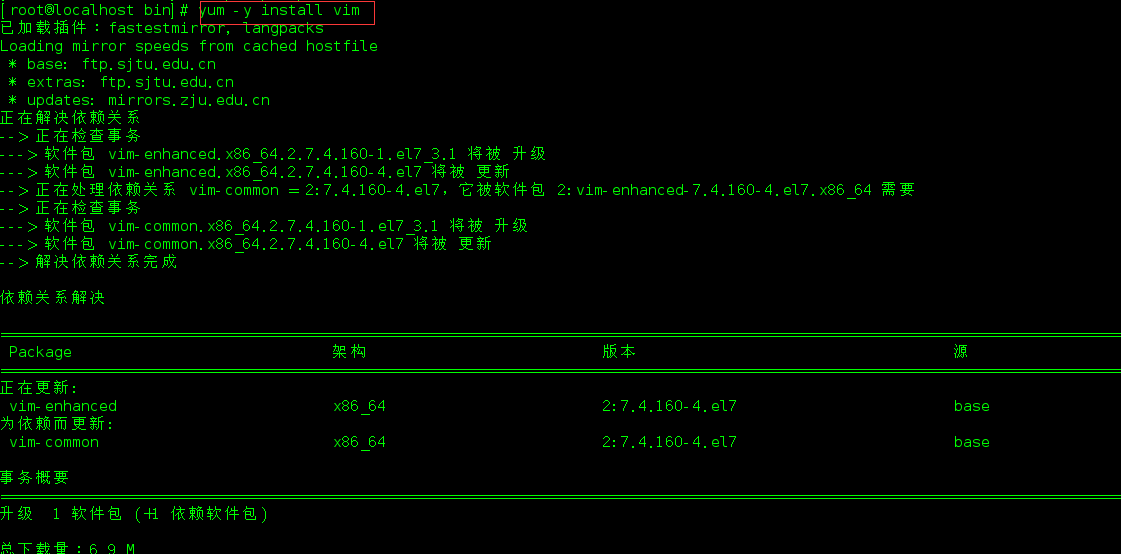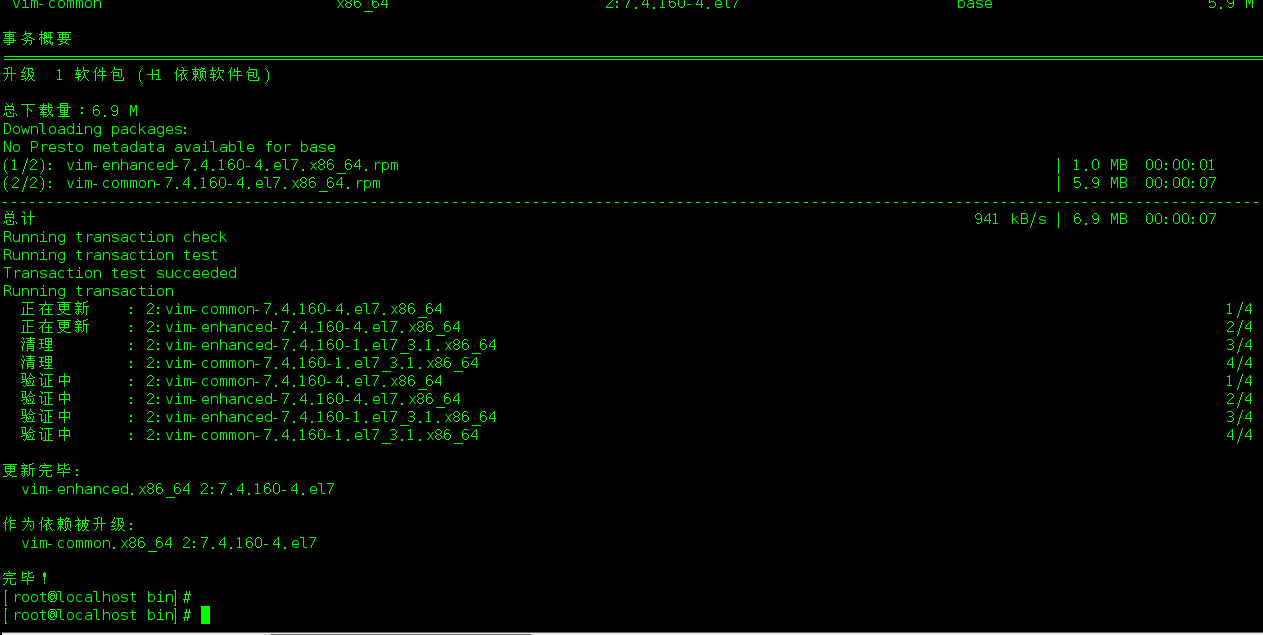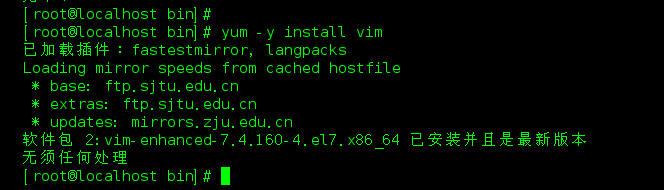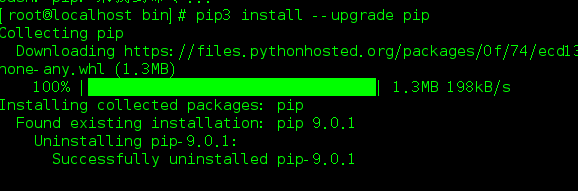一.安裝Python3.6.4
1、在安裝Python之前,需要先安裝一些後面遇到的依賴問題(如果有依賴問題,按照提示安裝):
yum -y install zlib-devel bzip2-devel openssl-devel ncurses-devel sqlite-devel readline-devel tk-devel gdbm-devel db4-devel libpcap-devel xz-devel
打開terminal,切換到root模式輸入上述命令:
依賴安裝完成
2、從官網上下載Python源碼包
下載命令:wget wget https://www.python.org/ftp/python/3.6.4/Python-3.6.4.tgz
3、解壓文件:
tar -xvf Python-3.6.4.tgz
4、包安裝在/usr/local/python3(具體安裝位置看個人喜好)
mkdir -p /usr/local/python3
5、進入到文件目錄
cd Python-3.6.4
6、配置
./configure --prefix=/usr/local/python3
7、編譯安裝
make
make install
8、做軟鏈接
ln -s /usr/local/python3/bin/python3.6 /usr/bin/python3
設置pip軟連接
ln -s /usr/local/python3/bin/pip3.6 /usr/bin/pip3
rm -f /usr/bin/python
ln -s /usr/local/python3/bin/python3.6 /usr/bin/python
9、測試是安裝成功
python3 -V
設置環境變量
修改 /etc/profile 文件,在文件末尾加上如下兩行代碼
PATH=$PATH:/usr/local/python3/bin
export PATH
最後執行命令 source /etc/profile 或執行點命令 ./profile 使其修改生效
10、因爲yum源使用的Python2,替換爲Python3以後,會導致其無法正常工作。需要修改以下信息:
修改yum配置文件:
vi /usr/bin/yum
yum -y install vim
再次測試yum是否正常
yum -y install vim
11、升級pip
pip3 install --upgrade pip
升級成功
二.安裝Django
pip install django
新建一個項目
django-admin startproject HelloWorld
進入目錄下,啓動 python manage.py runserver 0.0.0.0:8000
三.安裝 uwsgi
pip install uwsgi
查看版本號: uwsgi version
部署項目(項目路徑:/usr/local/mysite)
修改項目下wsgi.py文件
import sys
sys.path.append('/usr/local/python3/lib/python3.6/site-packages')
新建個/etc/you.ini 文件
[uwsgi]
http-socket = 127.0.0.1:9090
chdir = /usr/local/mysite //項目目錄
wsgi-file = mysite/wsgi.py
master = true //主進程
vhost = true //多站模式
no-site = true //多站模式時不設置入口模塊和文件
workers = 2 //子進程數
reload-mercy = 10
buffer-size = 898989
stats = 127.0.0.1:3030
執行命令:
uwsgi you.ini
瀏覽器打開: http://127.0.0.1:9090 查看是否能正常進入
三.安裝nginx
wget tar xf nginx-1.5.6.tar.gz cd nginx-1.5.6 ./configure --prefix=/usr/local/nginx-1.5.6 --with-http_stub_status_module --with-http_gzip_static_module make && make install
nginx配置
找到nginx的安裝目錄(如:/usr/local/nginx/),打開conf/nginx.conf文件,修改server配置:
server {
listen 80;
server_name localhost;
location / {
include uwsgi_params;
uwsgi_pass 127.0.0.1:9090; //必須和uwsgi中的設置一致
uwsgi_param UWSGI_SCRIPT demosite.wsgi; //入口文件,即wsgi.py相對於項目根目錄的位置,“.”相當於一層目錄
uwsgi_param UWSGI_CHDIR /demosite; //項目根目錄
index index.html index.htm;
client_max_body_size 35m;
}
}uwsgi --ini /etc/you.ini & /usr/local/nginx/sbin/nginx
打開地址: http://127.0.0.1:9090